常聽人家說「文字沒有感情」,相較傳送一整段的純文字訊息,不少人都會在訊息中加入 emoji(表情符號)來更好的表達出自己的情緒。不過,要是哪天覺得鍵盤上的 emoji 都已經用膩了,那要不要用 Emoji Kitchen(烹飪天地)來創造一個全新的 emoji 呢?
今天 LINA 將會簡單介紹什麼是「Emoji Kitchen(烹飪天地)」,並教大家如何使用 Emoji Kitchen 功能,Android、iOS 和電腦都適用!
▼ 網頁版 Emoji Kitchen(烹飪天地)
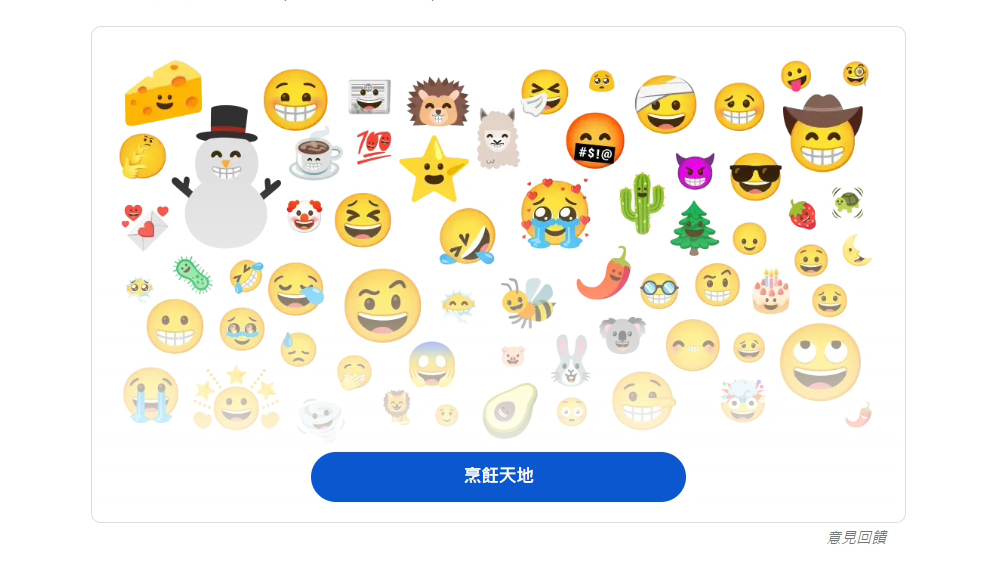
Emoji Kitchen(烹飪天地)是什麼?
「Emoji Kitchen」是 2020 年時 Google 首先在自家的 Android 鍵盤 App「Gboard – Google 鍵盤」中推出的功能,用戶能夠自由選擇任意兩個 emoji,接著合成為一個全新的 emoji(例如「木頭+地球」可以合成出「地球儀」)。
合成出新的 emoji 之後,用戶就能將新的 emoji 透過 LINE、Messenger 等通訊軟體傳送給朋友,而這些新 emoji 則會以「圖片」的形式來進行傳送,因此也不用擔心會不會遇到「App 不支援該 emoji 所以無法顯示」的問題!
▼ 選擇了「辣椒和玫瑰」後,就可以合成出「咬著玫瑰花的辣椒」
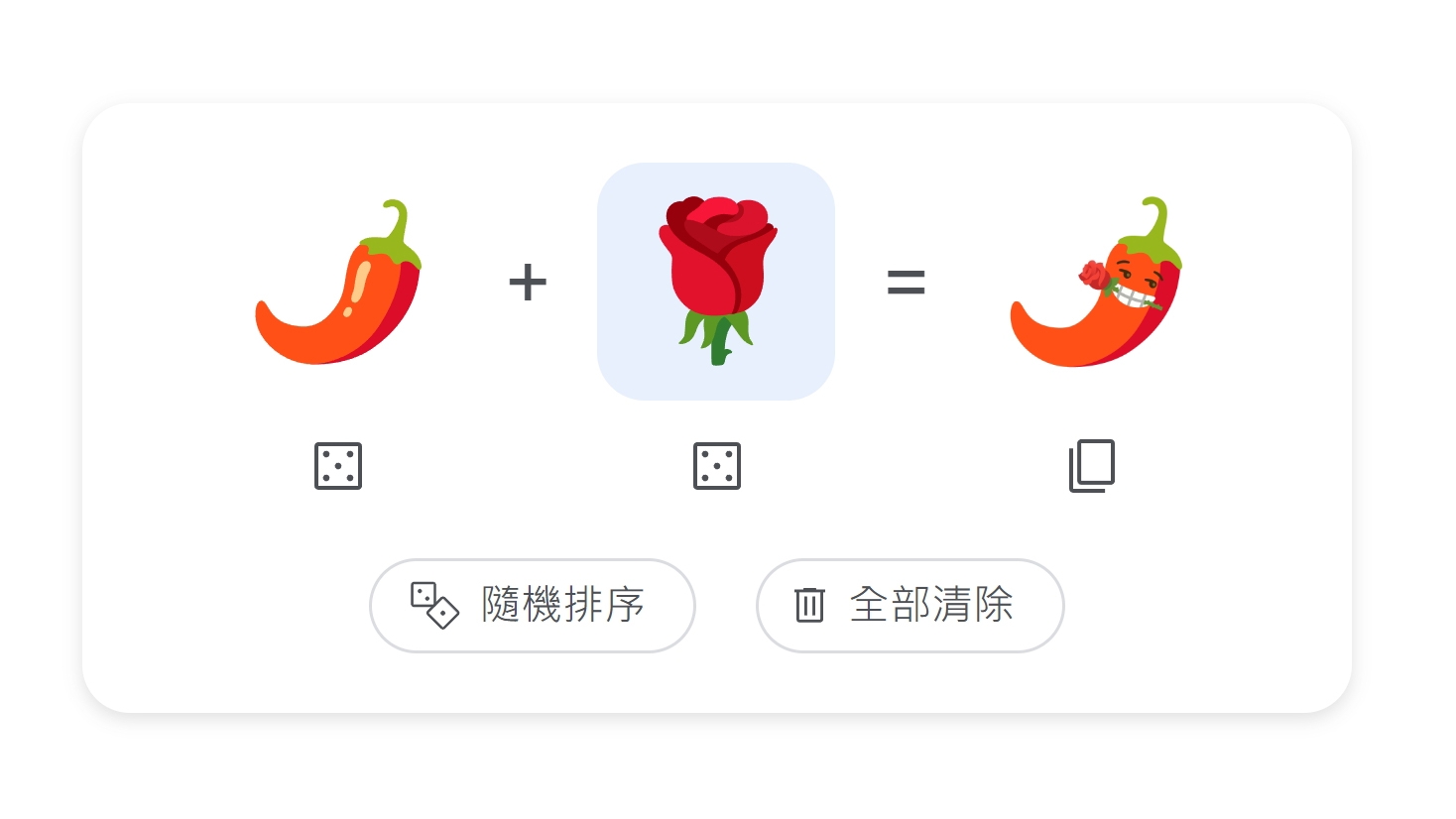
▉ Emoji Kitchen 的支援裝置
目前「Emoji Kitchen」功能在 Android 手機、iPhone 或 Windwos/Mac 電腦上,通通都可以使用,Android 手機需要先下載「Gboard」這個 App 才能使用,iPhone 和電腦則是直接在 Google 搜尋裡輸入「Emoji Kitchen」就可以玩了!
Emoji Kitchen 網址/下載連結 ▼▼
- iOS、電腦:Emoji Kitchen 網頁版(*註)
- Android:Gboard – Google 鍵盤 安卓下載
*備註:
iOS 版 Gboard 目前依然不支援 Emoji Kitchen 功能,所以必須跟電腦一樣透過網頁版的 Emoji Kitchen 來進行操作。
▼ 網頁版 Emoji Kitchen 的合成介面
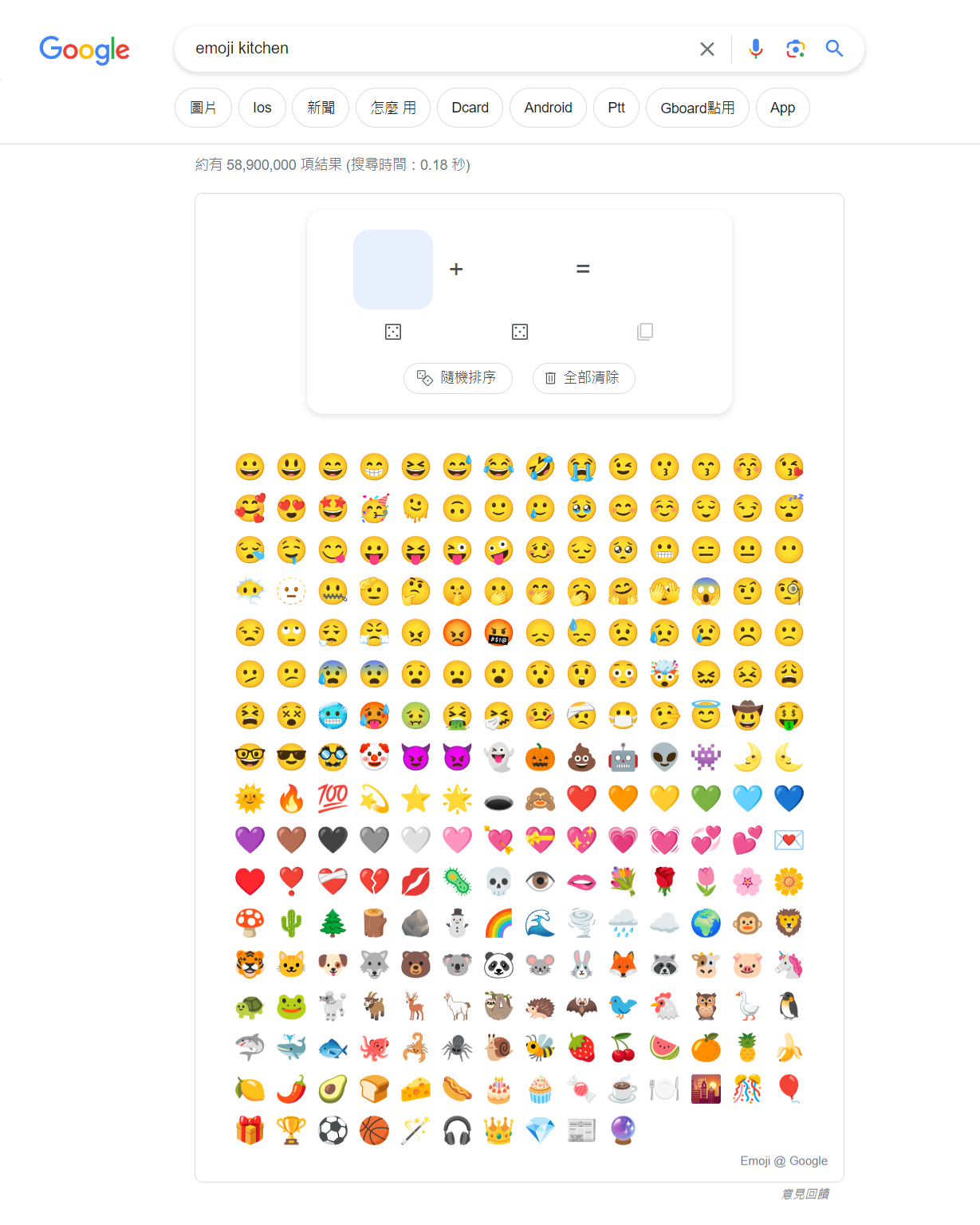
Emoji Kitchen 怎麼玩
▉ iPhone、電腦
- 進入網頁版 Emoji Kitchen 後,先選擇第一個 emoji
- 從彩色 emoji 選擇第二個 emoji(無法搭配合成的 emoji 會變成灰色)
- 合成後的 emoji 就會出現在等號的右邊
- 點擊「複製」後,就可以把合成的 emoji 以圖片的方式複製起來
- 之後再去 LINE、Messenger 等通訊軟體「貼上 → 傳送」就可以把新 emoji 傳給別人囉!
▼ 如何使用網頁版的 Emoji Kitchen 功能
▉ Android 手機
- 在備忘錄、通訊軟體等 App 中開啟 Gboard 鍵盤後,點擊鍵盤左上角的「更多」
- 點擊「表情符號」
- 選擇任意一個 emoji,再點擊第二個 emoji
- 鍵盤上方的最左邊就會出現 emoji 的合成結果,右邊則是最後輸入的 emoji 的其他合成結果
- 點擊合成出的 emoji,就可以把 emoji 傳送出去了!
▼ 如何在手機上使用 Emoji Kitchen 功能
總結
Emoji Kitchen 好玩歸好玩,但 LINA 得承認,它並沒有 LINA 原本以為的萬能。
雖然說能夠自由進行合成,不過能進行合成的 emoji 數量和組合還是有限制,只限列表裡有的 emoji 才能進行合成,不在列表上的人物類、交通類 emoji 就合成不了。即便是列表上有的「紅色愛心 ❤️」,能跟 ❤️ 進行合成的表情類 emoji 就只有 10 個左右,動物類 emoji 甚至只有 3 個。
以現階段來說,似乎只能祈禱 Google 工程師能趕快增加 Emoji Kitchen 支援的 emoji 數量和合成組合了~
▼ 能跟「紅色愛心 ❤️」進行合成的 emoji 數量大約只有列表的 1/4
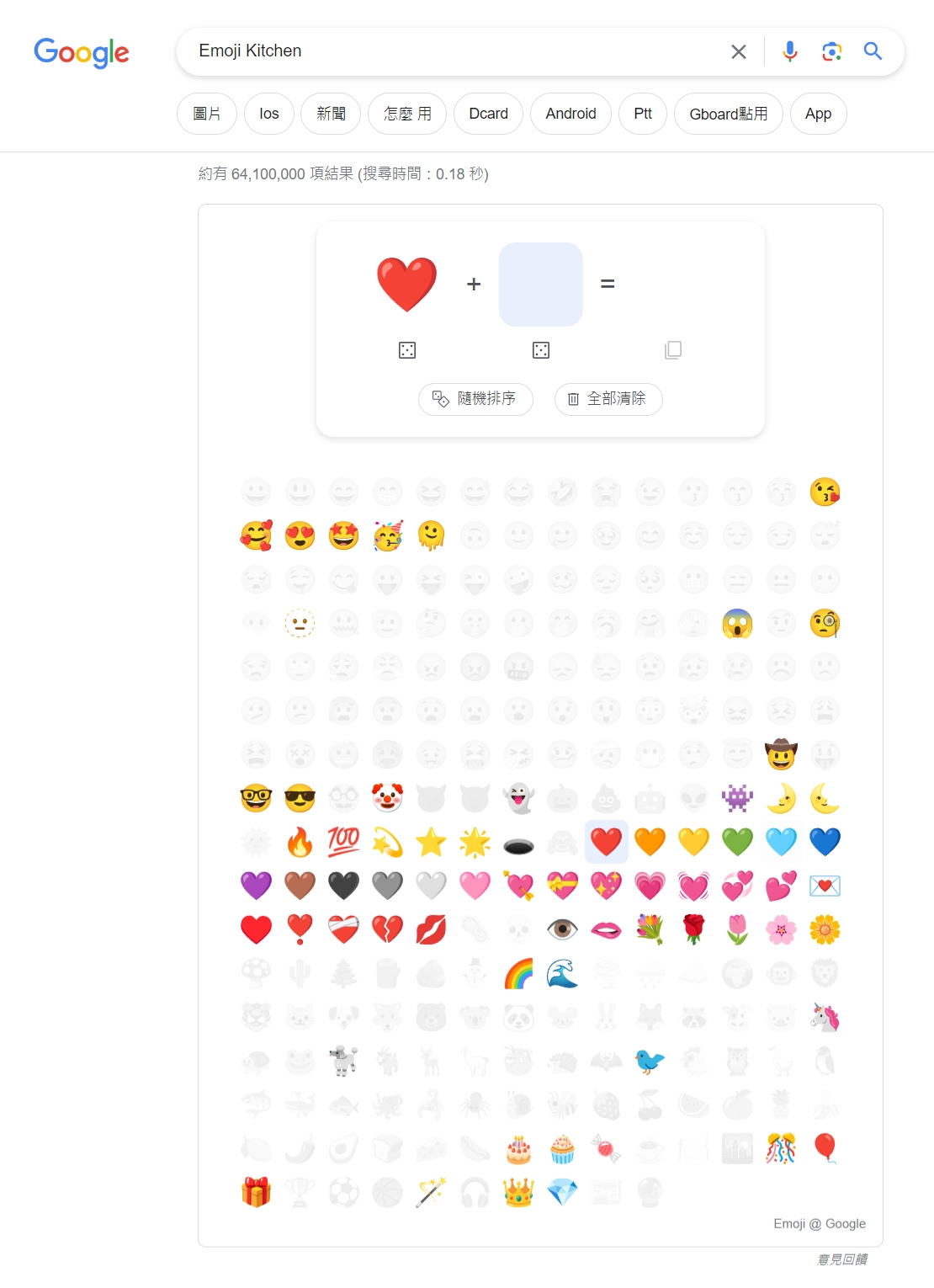
首圖來源:Google 官方 blog















